क्या हम ऑडियो की गुणवत्ता में सुधार कर सकते हैं - 3 सर्वश्रेष्ठ उपकरण जिन्हें आप आज़मा सकते हैं
जैसा कि हम सभी जानते हैं, संगीत की कोई सीमा नहीं होती और सुंदर संगीत सभी लोगों को प्रभावित कर सकता है। इंटरनेट और उपकरणों के विकास के साथ, लोग अपने पसंदीदा गाने सुन सकते हैं, अपना पसंदीदा ऑडियो रिकॉर्ड कर सकते हैं या अपने पसंदीदा संगीत पर अपने वीडियो सेट कर सकते हैं। लेकिन इस प्रक्रिया में, आप अनिवार्य रूप से पाएंगे कि आपके द्वारा रिकॉर्ड किया गया ऑडियो शोर है या आपके द्वारा सुने जाने वाले गीतों की ध्वनि गुणवत्ता खराब है। ये स्थितियाँ श्रोता की रेटिंग और अनुभव को प्रभावित करेंगी। यह तब है जब आपको कुछ उपाय करने की आवश्यकता है अपने ऑडियो की गुणवत्ता सुधारेंइस समस्या को हल करने में आपकी मदद करने के लिए, हम तीन ऐसे टूल सुझाएँगे जिन पर उपयोगकर्ता अत्यधिक भरोसा करते हैं। आप हमारे गाइड का अनुसरण कर सकते हैं और हमारे साथ खोज कर सकते हैं।
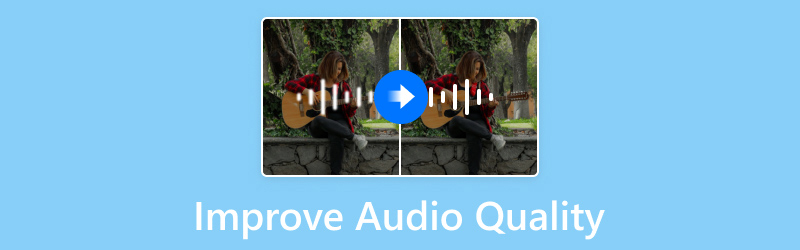
पृष्ठ सामग्री
| Vidmore वीडियो कनवर्टर | एडोब ऑडियो एन्हांसर | फ्लिक्सियर | |
| उपयोग में आसानी | 4.5/5 | 4.5/5 | 3.5/5 |
| संसाधन गति | बहुत ऊँचा | अच्छा | अच्छा |
| फ़ाइल का आकार सीमा | कोई सीमा नहीं | 500एमबी | 1 जीबी |
| मंच | विंडोज़ और मैक | ऑनलाइन | ऑनलाइन |
| समर्थित प्रारूप | एमपी3, डब्लूएवी, एम4ए, एम4बी, एम4आर, एएसी, एसी3, एमकेए, एपीई, एआईएफएफ, एफएलएवी, एयू, ओजीजी, डब्लूएमए | WAV, AIFF, MP3, AAC, OGG, FLAC, WMA, M4A, M4R | एएसी, एमपी3, डब्ल्यूएवी, आदि. |
भाग 1. ऑफ़लाइन ऑडियो गुणवत्ता कैसे सुधारें
विडमोर वीडियो कनवर्टर का उपयोग करें
एक पेशेवर उपकरण आपकी संपादन प्रक्रिया में सबसे अच्छा सहायक होगा। यदि आपको अपने कंप्यूटर पर अपने ऑडियो की गुणवत्ता में सुधार करने की आवश्यकता है, तो हम सबसे अच्छा डेस्कटॉप सॉफ़्टवेयर आज़माने की सलाह देते हैं, Vidmore वीडियो कनवर्टर. यह 200+ ऑडियो और वीडियो प्रारूपों को कवर करता है। यह न केवल वीडियो संपादित और परिवर्तित कर सकता है, बल्कि यह आपकी फ़ाइलों की गुणवत्ता में सुधार करने में भी सहायता करता है। आप चित्र भी संपादित कर सकते हैं, फ़ाइल आकार को संपीड़ित कर सकते हैं, और भी बहुत कुछ कर सकते हैं। कुल मिलाकर, यह एक ऑल-इन-वन मल्टीमीडिया फ़ाइल संपादन सॉफ़्टवेयर है जो सभी शक्तिशाली सुविधाओं को जोड़ता है। इसका यूजर इंटरफेस काफी साफ-सुथरा है, इसलिए जिन लोगों ने पहले कभी इसका इस्तेमाल नहीं किया है, वे भी बहुत जल्दी शुरू कर सकते हैं, यह उल्लेख करने की आवश्यकता नहीं है कि इसमें एक विस्तृत ट्यूटोरियल गाइड है। कोई फर्क नहीं पड़ता कि आप इसे कैसे देखते हैं, यह आपका सबसे अच्छा विकल्प है। इसे क्यों न आज़माएँ?
यहां, हम आपको विडमोर वीडियो कन्वर्टर की मदद से अपने ऑडियो को बढ़ाने का तरीका सिखाएंगे।
चरण 1। सबसे पहले, आपको आधिकारिक विडमोर वीडियो कन्वर्टर वेबसाइट पर जाना चाहिए और इसे अपने कंप्यूटर पर डाउनलोड करना चाहिए। इंस्टॉल करने के बाद, इसे अपने डिवाइस पर खोलें।
चरण 2। चुनें कनवर्टर, और जिस ऑडियो को आप संपादित करना चाहते हैं उसे अपलोड करने के लिए मुख्य इंटरफ़ेस पर बड़े प्लस बटन पर क्लिक करें।
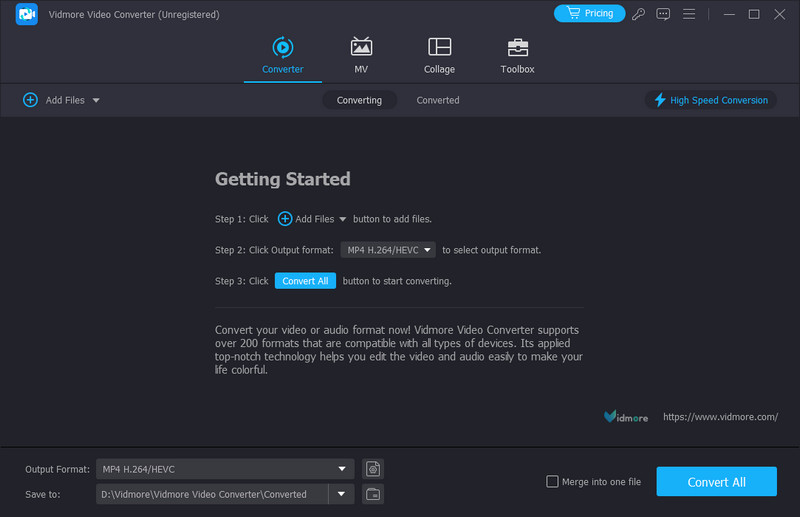
चरण 3। फिर, आपकी ऑडियो फ़ाइल पेज पर प्रदर्शित होगी। क्लिक करें संपादित करें.
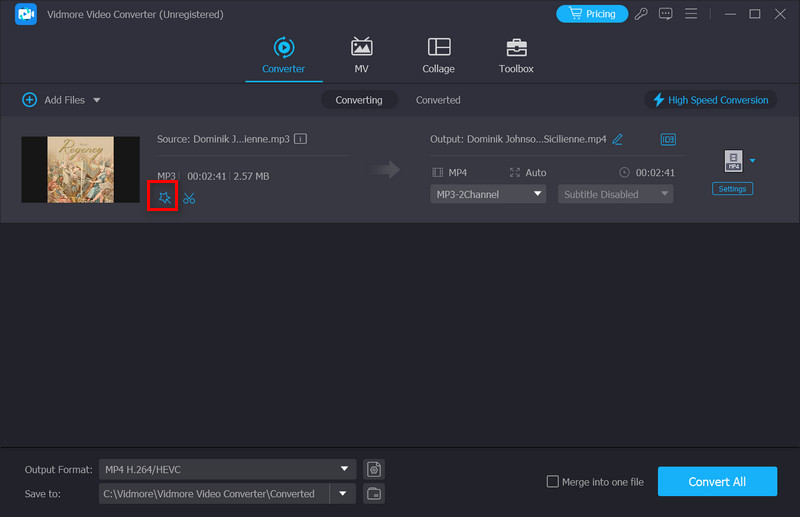
चरण 4। आप एक नए पेज पर पहुंचेंगे, जिसमें ऑडियो बढ़ाने के लिए सभी ज़रूरी फ़ंक्शन होंगे। नीचे दिए गए ऑडियो ट्रैक को चुनें ऑडियो ट्रैक टैब। यदि आप अपने ऑडियो का वॉल्यूम समायोजित करना चाहते हैं, तो स्लाइडर को खींचें आयतनदेरी का विकल्प आपको छवि और ध्वनि के बीच तालमेल ठीक न होने की समस्या से निपटने में मदद कर सकता है।
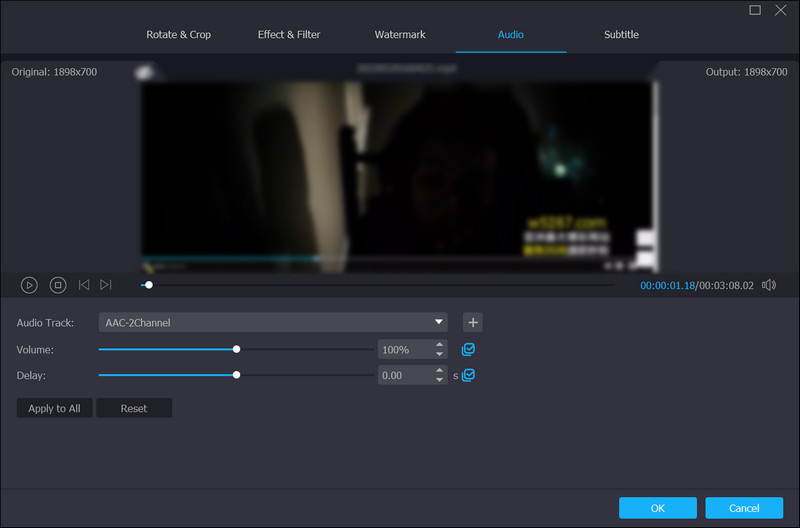
चरण 5। जब आप सभी सेटिंग पूरी कर लें, तो आप परिणाम का पूर्वावलोकन करने के लिए फ़ाइल को फिर से चला सकते हैं। अंत में, समायोजन को बनाए रखने के लिए OK पर क्लिक करें।
अगर आपको अभी भी अपने ऑडियो को आउटपुट करने से पहले उसका फ़ॉर्मेट बदलने की ज़रूरत है, तो हमारे कनवर्टर फ़ीचर का इस्तेमाल करके देखें। यह अपनी उच्च दक्षता के साथ आपको निराश भी नहीं करेगा। अगर आपको ज़रूरत है तो अपनी ऑडियो फ़ाइल का आकार संपीड़ित करें, आप टूलबॉक्स मॉड्यूल के अंतर्गत ऑडियो कंप्रेसर आज़मा सकते हैं। और भी उपयोगी फ़ंक्शन आपको खोजने के लिए इंतज़ार कर रहे हैं ताकि आप उन्हें अधिक बार उपयोग करने का प्रयास कर सकें।
भाग 2. ऑनलाइन ऑडियो गुणवत्ता सुधारें
एडोब ऑडियो एन्हांसर
अगर आप अतिरिक्त सॉफ़्टवेयर डाउनलोड नहीं करना चाहते हैं और बस अपने ब्राउज़र में ही सब कुछ करना चाहते हैं, तो आपकी मदद के लिए ऑनलाइन टूल मौजूद हैं। ज़्यादा से ज़्यादा डेवलपर्स ने पहले ही स्मार्ट एन्हांसर विकसित कर लिए हैं। Adobe, सबसे बेहतरीन में से एक होने के नाते, पीछे नहीं है। इसके द्वारा विकसित टूल, Adobe Audio Enhancer, आपका सबसे अच्छा सहायक होगा। यह एक पेशेवर ऑडियो संपादन सॉफ़्टवेयर है जो मशीन लर्निंग एल्गोरिदम के साथ आता है। इसकी मुख्य विशेषताओं में शोर को हटाना, समग्र ध्वनि में सुधार करना और ऑडियो फ़ाइल की स्पष्टता को बढ़ाना शामिल है। यह AI ऑडियो एन्हांसर फ़ाइल डेटा का विश्लेषण करेगा और उन पैटर्न की पहचान करेगा जिनका उपयोग गुणवत्ता में सुधार के लिए किया जा सकता है। शायद आपको चिंता हो कि आप इसे आसानी से संचालित नहीं कर पाएंगे। हालाँकि, इस टूल का उपयोग करना बेहद आसान है।
यहां, हम आपको विस्तृत मार्गदर्शन देंगे कि कैसे ऑडियो को बेहतर बनाने के लिए एडोब का उपयोग करें और ऑनलाइन इसकी गुणवत्ता में सुधार करें।
चरण 1। अपना ब्राउज़र खोलें और Adobe Audio Enhancer वेबसाइट पर जाएँ।
चरण 2। क्लिक करें फाइलें चुनें वेब पेज पर अपनी ऑडियो फ़ाइल जोड़ने के लिए, जिसमें संशोधन की आवश्यकता है, पर क्लिक करें।
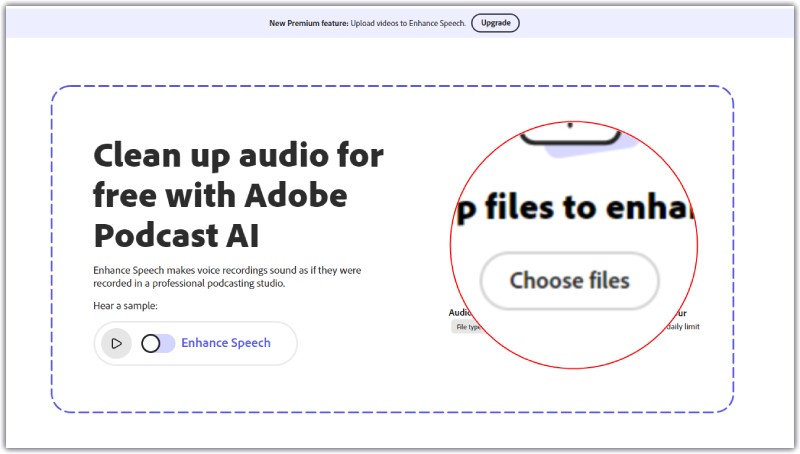
चरण 3। आपके ऑडियो को अपलोड करने के बाद, प्रोग्राम स्वचालित रूप से ऑडियो की गुणवत्ता को बढ़ा देगा। फिर, पूरी प्रक्रिया एक सेकंड में समाप्त हो जाएगी।
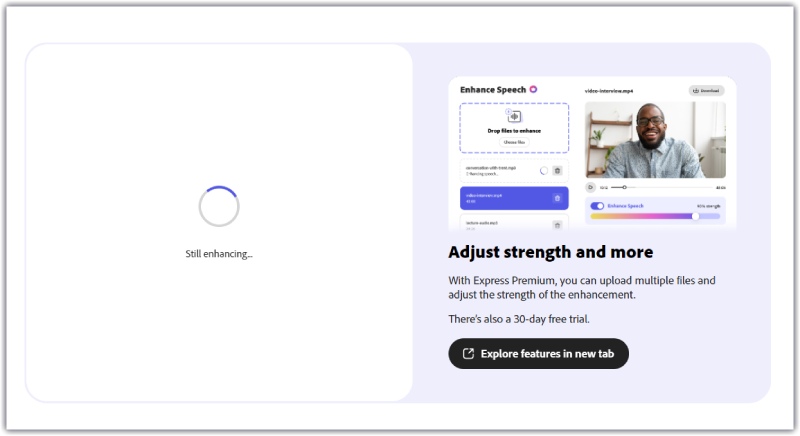
चरण 4। जब प्रक्रिया पूरी हो जाए, तो इसे पहले से सुनने के लिए प्ले बटन पर क्लिक करें। अगर आप काम से संतुष्ट हैं, तो इसे सीधे अपने कंप्यूटर पर डाउनलोड करें। आपका बेहतर ऑडियो WAV फॉर्मेट में होगा।
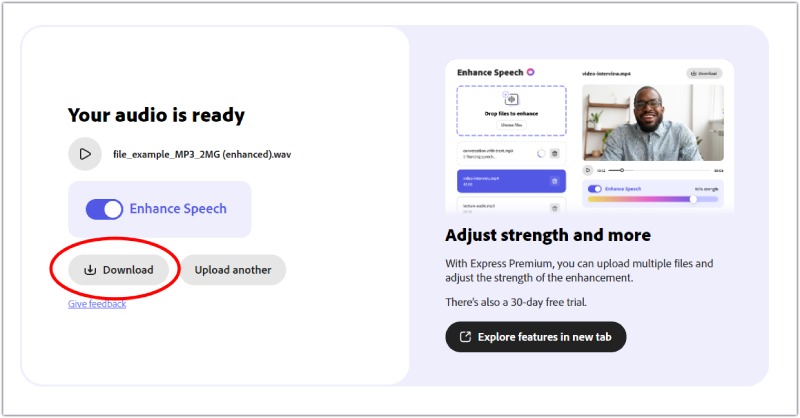
फ्लिक्सियर
फ्लिक्सियर एक ऑनलाइन वीडियो और ऑडियो संपादन उपकरण है जिसका इंटरफ़ेस सरल है। आप इसका उपयोग वीडियो क्लिप को ट्रिम, कट और मर्ज करने के लिए कर सकते हैं ताकि उन्हें विभिन्न स्तरों के उपयोगकर्ताओं के लिए सुलभ बनाया जा सके। संगीत जोड़ना और गति समायोजित करना भी उपलब्ध है। आप इसे एक पेशेवर ऑडियो एन्हांसमेंट सॉफ़्टवेयर के रूप में उपयोग कर सकते हैं। फ्लिक्सियर आपको वॉल्यूम, बैलेंस और ऑडियो ट्रैक को समायोजित करने की अनुमति देता है।
यदि आप ऑडियो गुणवत्ता सुधारने के लिए इस AI टूल को आज़माना चाहते हैं, तो नीचे दिए गए चरणों का पालन करें।
चरण 1। अपने ब्राउज़र पर फ़्लिक्सियर पृष्ठ खोलें।
चरण 2। उस ऑडियो को ड्रॉप करें जिसे आप बढ़ाना चाहते हैं आयात आप फ़ाइल को Google Drive, OneDrive, Dropbox आदि प्लेटफ़ॉर्म के माध्यम से भी अपलोड कर सकते हैं।
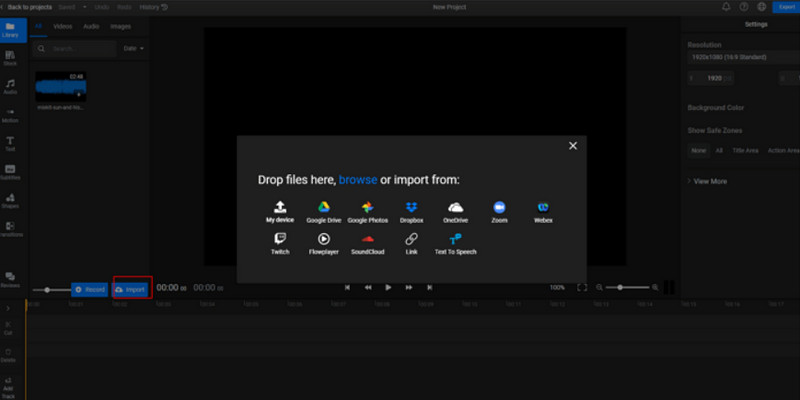
चरण 3। अपनी फ़ाइल को टाइमलाइन पर रखें। फिर, ऑडियो बढ़ाएँ ढूँढें। यह मेनू पेज के दाईं ओर है। ऑडियो बढ़ाने वाले पहलू को चुनें और ऑडियो बढ़ाएँ पर क्लिक करें।
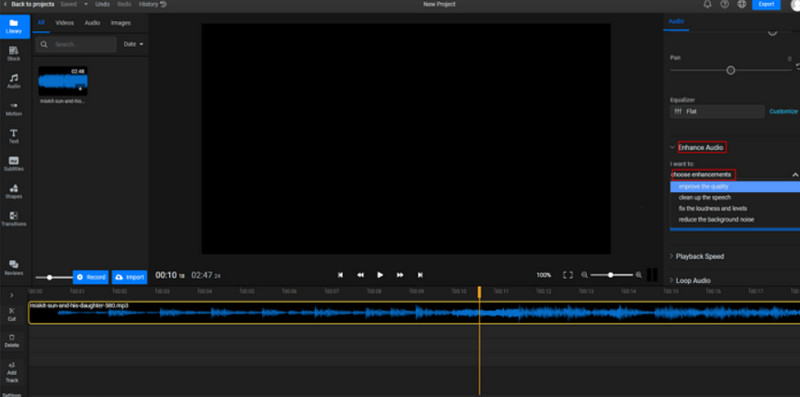
चरण 4। ऑडियो एन्हांसमेंट की प्रक्रिया जल्दी ही पूरी हो जाएगी। अपना ऑडियो पाने के लिए, क्लिक करें निर्यात.
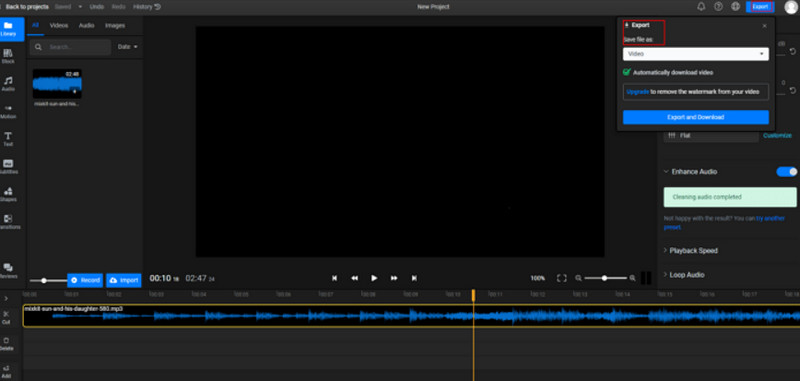
भाग 3. ऑडियो गुणवत्ता सुधारने के लिए अक्सर पूछे जाने वाले प्रश्न
मैं खराब ऑडियो गुणवत्ता कैसे ठीक करूँ?
आप कई तरीकों में से चुन सकते हैं। सबसे पहले, आप अपने डिवाइस की ऑडियो सेटिंग की जाँच कर सकते हैं, जिसमें बिटरेट, सैंपल रेट और चैनल कॉन्फ़िगरेशन शामिल हैं, और उन्हें अच्छी गुणवत्ता वाली ध्वनि के लिए अनुकूलित कर सकते हैं। इसके अलावा, आप FLAC जैसे दोषरहित ऑडियो कोडेक का उपयोग कर सकते हैं। इसमें अधिक मूल ऑडियो डेटा हो सकता है और बेहतर गुणवत्ता उत्पन्न हो सकती है। इसके अलावा, आप इस समस्या को ठीक करने के लिए ऑडियो एन्हांसर का भी उपयोग कर सकते हैं।
क्या आप ऑडियो को स्पष्ट कर सकते हैं?
हां, आपके ऑडियो से शोर को खत्म करने के लिए कई अलग-अलग उपाय किए जा सकते हैं। सबसे पहले, अच्छी गुणवत्ता वाले माइक्रोफ़ोन का उपयोग करें। अच्छे उपकरण आपके ऑडियो की स्पष्टता में काफी सुधार कर सकते हैं। दूसरा, आप अपने ऑडियो को रिकॉर्ड करने के लिए एक शांत वातावरण चुन सकते हैं। कभी-कभी, पृष्ठभूमि शोर ऑडियो सुनने में मुश्किल पैदा कर सकता है। अगर आपको लगता है कि ऑडियो सुनते समय आपका ऑडियो बहुत धीमा है, तो ऑडियो लेवल को एडजस्ट करें।
क्या मैं ऑडियो गुणवत्ता सुधारने के लिए AI टूल का उपयोग कर सकता हूँ?
हां, ऐसे AI-संचालित उपकरण हैं जिन्हें आप अपने ऑडियो की गुणवत्ता को बेहतर बनाने में मदद के लिए चुन सकते हैं। वे ऑडियो डेटा का विश्लेषण और प्रक्रिया करने के लिए हमेशा मशीन लर्निंग एल्गोरिदम का उपयोग करते हैं। उनके पास शोर को हटाने और स्पष्टता बढ़ाने का कार्य भी है। ये AI ऑडियो बढ़ाने वाला इनमें Adobe का Project Voco, iZotope RX 8 आदि शामिल हैं। हालाँकि, AI उपकरण केवल कुछ परिदृश्यों के लिए ही उपयुक्त हो सकते हैं। इसलिए, आपको उपकरणों का मूल्यांकन करना चाहिए और उन्हें निर्यात करने से पहले परिणामों की जाँच करनी चाहिए।
हम रिकॉर्डिंग की ऑडियो गुणवत्ता कैसे सुधार सकते हैं?
रिकॉर्ड किए गए ऑडियो परिणाम कई कारकों से प्रभावित हो सकते हैं। आपके द्वारा उपयोग किए जाने वाले उपकरण या आपका वातावरण परिणामों को प्रभावित कर सकता है। इसलिए, सबसे पहले, आपको एक उपयुक्त माइक्रोफ़ोन डिवाइस चुनने की आवश्यकता है। फिर, ऐसी जगह ढूंढें जहाँ कोई पृष्ठभूमि शोर न हो। अपने माइक्रोफ़ोन को ऐसी दूरी पर रखना याद रखें जो अवांछित शोर को उठाए बिना ध्वनि को कैप्चर करे। परिणामों की जाँच करने के लिए कुछ स्थानों को आज़माएँ।
निष्कर्ष
ऑडियो की गुणवत्ता इस बात पर सीधा प्रभाव डालती है कि आप इसे कैसे सुनते हैं। हमारे सुझाए गए ऑडियो संपादन सॉफ़्टवेयर को आज़माएँ अपनी ऑडियो गुणवत्ता सुधारें यदि आप अधिक सुंदर संगीत और अधिक विस्तृत संगीत रूपांतरण महसूस करना चाहते हैं। इन उपकरणों में डेस्कटॉप और ऑनलाइन संस्करण शामिल हैं, जो सभी पहलुओं में आपकी आवश्यकताओं को पूरा करने के लिए माना जाता है। हमने ऑडियो रिकॉर्डिंग से संबंधित कुछ सवालों के जवाब भी दिए।


